Ремонт та відновлення даних жорсткого диска своїми руками
Дана стаття написана для того, щоб кожен користувач розумів, що необхідно робити коли жорсткий диск з важливими даними несподівано відмовляється працювати . Дехто відразу ж згадає описані успішні випадки з заморожування жорсткого диска… Ми не будемо сперечатися, можливо даний спосіб і працює, ми його не пробували. Але ми б не рекомендували вам проводити такі експерименти з жорстким диском, на якому знаходяться дійсно важливі дані, які необхідно відновити.

- Суть проблеми
- Крок 1. Визначити загальний тип проблеми
- Крок 2. Визначити подальші дії
- Крок 3. Боротися з бажанням робити дурниці
- Крок 4. Показати професіоналу
- Крок 5. Скористатися рішенням для резервного копіювання
- Питання та відповіді
- Коментарі
Суть проблеми
Отже, ситуація. У якийсь момент ваш жорсткий диск відмовляється працювати. Без будь-яких попереджень, клацання або клікання, без ударів чи механічних пошкоджень. Кілька хвилин тому працював, а тепер відмовляється.
Незабаром стає зрозуміло, що трапилося щось більш серйозне ніж звичайний системний збій. Після перезавантаження компьютера, жорсткий диск починає обертатися, 12 раз подає звуковий сигнал і зупиняється. Заглянувши в BIOS бачимо, що диск більше не визначається ним, що нівелює будь-який шанс відновити з нього дані за допомогою програм для відновлення даних.
У цій статті розглянемо можливі способи та дії, які необхідно зробити звичайному користувачеві комп’ютера в такій непростій ситуації, щоб відновити сучасний жорсткий диск.

💽Як виправити RAW диск і відновити дані HDD з RAW розділами💽
Якщо ж жорсткий диск визначається в BIOS, то програми для відновлення даних цілком справляться з поверненням даних з нього. Але в даній статті спробуємо сфокусуватися на ситуації з виходом з ладу апаратного забезпечення і що робити користувачеві в такій ситуації.
Одним із приводів для написання цієї статті також є необхідність донести користувачам, що відновлення даних це не просте завдання, а процес, який не завжди можливо зробити за однаковим алгоритмом.

Крок 1. Визначити загальний тип проблеми
Існує два типи проблеми, які можуть вивести з ладу жорсткий диск: проблеми з платою диска або збій інших внутрішніх компонентів жорсткого диска. Якщо проблема криється всередині жорсткого диска, дивимося Крок 3. Якщо підозра падає на плату диска – то надія на можливе відновлення ще є.

Найпростіше, що може статися з платою – це вигоряння регулятора напруги, так званого TVS діода. Як зазначено в розділі FAQ на сайті виробника жорстких дисків Seagate, TVS діод «призначений для захисту від перенапруги інтегральних та гібридних схем, радіоелектронних компонентів». У разі виникнення перенапруги такий діод перегорає. Так як діод більше не функціонує, диск не включається. Якщо прибрати діод, то жорсткий диск знову буде нормально функціонувати, тільки в незахищеному режимі. Залишається тільки скопіювати з нього необхідні дані на інший справний диск, і вважати, що вам пощастило.

У нашому випадку, жорсткий диск втратив працездатність з інших причин. На ньому немає видимих ознак пошкодження плати, але розібравши його було виявлено пригорілий контакт.
Крок 2. Визначити подальші дії
Тут є два варіанти: можна замінити саму плату або придбати жорсткий диск донор. Але дуже важливо, щоб диск донор був такої ж конфігурації, як і оригінальний жорсткий диск. У нашому випадку це означає, що необхідно знайти плату диска, яка відповідає номеру нашого жорсткого диска, версії плати, а також сімейства диска.


Потрібно розуміти, що проста заміна плати жорсткого диска напевно не вилікує жорсткий диск. Кожен привід має унікальні параметри для конкретного пристрою. Якщо параметри вашого жорсткого диска відрізняються від параметрів диска донора, то він працювати не буде.
У нашому випадку, було вирішено замінити саму плату, яку було придбано окремо. Після цього, було усунуто 12 звукових сигналів. Але більше нічого… Звукового сигналу не було, диск не працював – розкручувався, але не розпізнався в BIOS.
Після того як було виявлено, що плата жорсткого диска не працює, було вирішено спробувати відновити пригорілі контакти на рідній платі. Тут є два варіанти: купити струмопровідний олівець/маркер для відновлення доріжок і контактів або скористатися чимось скромнішим. Ми вибрали другий варіант: відправилися в найближчий автомагазин і взяли комплект для ремонту обігріву заднього скла автомобіля. Контакт був оброблений і просушений протягом 12 годин.

Але нічого не змінилося. Привід як і раніше розкручувався, видавав 12 звукових сигналів і зупинявся.
Це було черговим розчаруванням за яким послідував наступний крок.
Крок 3. Боротися з бажанням робити дурниці
Пошукавши декілька хвилин в інтернеті ви обов’язково знайдете там людей, які рекомендують вам зробити одне з наступного:
- Помістити жорсткий диск в морозилку.
- Запхати його в духовку.
- Стукнути його кілька разів.
Ці люди будуть вам клястися, що таким чином ними вже вилікувано 15 жорстких дисків. Не слухайте їх. Ми не стверджуємо, що жоден жорсткий диск не повернули до життя одним із запропонованих способів, але набагато більш імовірно, що такі маніпуляції завдадуть жорсткому диску непоправної шкоди.

Кожна дія, яка спрямована на відновлення працездатності диска, не повинна ні в якому разі нанести пристрою ще більшої шкоди. Саме тому, не рекомендується розкривати корпус жорсткого диска. І якщо розміщення жорсткого диска в морозилці – це погана ідея, то розбирати його вкрай не рекомендується. У вас немає кваліфікації для настройки вирівнювання головок і пластин, які зазвичай обертаються з великою швидкістю і вирівняні в допуски, які вимірюються в мікронах.
Крок 4. Показати професіоналу
Звернувшись до кількох сервісів по відновленню даних було визначено, що відновлення жорсткого диска в такому випадку як наш може коштувати в два-три рази більше ніж вартість самого диска. Доцільність цього заходу для себе вирішує кожен сам.
Але, з огляду на все вище сказане, ось кілька порад про те, що шукати і чого уникати.
- Немає даних, немає оплати: уникайте компаній які беруть плату без гарантії відновлення даних.
- Невисока вартість тестування обладнання та плата за повернення: багато сервісів пропонують безкоштовну діагностику, але встановлюють відчутно більшу вартість доставки обладнання.
- Уникайте великого тестування: Жодна фірма не може повністю діагностувати жорсткий диск дистанційно. Але це не означає, що вони не можуть отримати уявлення про проблему по телефону. Остерігайтеся компаній, які разом з діагностикою пропонують ще цілий ряд робіт, які вам не потрібні.
- Перевірте вартість замінних частин: Вартість роботи як правило включає вартість замінних частин. Багато компаній відзначають, що частини які важко знайти, коштуватимуть дорожче. Іноді придбання донора коштуватиме набагато дешевше покупки однієї з необхідних частин.
Крок 5. Скористатися рішенням для резервного копіювання
З даного випадку можна винести кілька важливих уроків:
Перший – це те, що різні моделі жорстких дисків бувають більш і менш витривалими, це ж стосується і якості. Можливо, якби чотири роки тому, коли купувався даний жорсткий диск, до питання його вибору підходили б ретельніше, то проблем з відновленням даних з нього було б менше.
Другий – більше уваги необхідно приділяють резервування даних. Всі дані резервні копії яких були зроблені, не потребували відновлення.
Якщо ви не користуєтеся інструментами для резервування даних, але турбуєтеся про збереження ваших даних – саме час подумати про такий інструмент.

💽 Топ причин втрати розділів жорсткого диска та способи відновлення файлів 💽
Звичайно ж, навіть якщо ви користуєтеся одним з інструментів для резервування даних, вихід з ладу жорсткого диска не гарантує вам стовідсоткового збереження даних. Але все ж, якщо ви не той щасливчик, у якого просто згорів TVS діод, то хоч частину з них вдасться врятувати.






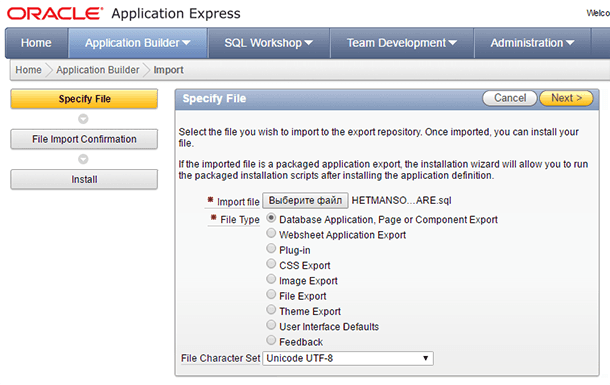


1. Завжди забезпечуйте дані за допомогою резервного копіювання. Найкращим способом цього робити є застосування програмного захисту, який автоматично створює резервну копію.
2. Не залишайте дані на жорсткому диску без постійного нагляду. Завжди перевіряйте стан диску щонайменше раз на тиждень, щоб виявити які-небудь несправності.
3. Використовуйте скористання функціями жорсткого диску, такими як SMART, щоб моніторити стан диску.
4. Не використовуйте жорсткий диск, якщо він не був ремонтований.
5. Використовуйте функції RAID, якщо у вас є два або більше жорстких дисків.
6. Не розміщуйте дані, які є важливими, тільки на одному жорсткому диску.
7. Використовуйте спеціальну програму, яка перевіряє розмір файлу, який був змінений, щоб уникнути порушень цього розміру.
8. Встановлюйте своїми руками свої парольні системи, якщо вам потрібно, щоб доступ до даних був таким, яким ви хочете.
1. Використати більш швидкі жорсткі диски.
2. Оптимізувати файлову систему жорсткого диска.
3. Зменшити кількість програм, які запущені на жорсткому диску.
4. Використовувати більш швидку кеш-пам'ять.
5. Використовувати програму для оптимізації роботи жорсткого диска.
6. Вимкнути антивірусну програму, яка може сповільняти роботу жорсткого диска.
7. Вимкнути служби, які не потрібні, якщо це можливо.
8. Видалити непотрібні файли і програми, які займають місце на жорсткому диску.
9. Зменшити кількість режимів, які піддаються регулярному дефрагментації.
10. Використовувати роздільну систему файлів, яка може ускладнити роботу жорсткого диска.
1. Відновлення даних з пошкодженого розділу жорсткого диска.
2. Відновлення файлів і папок, які були видалені або пошкоджені.
3. Відновлення файлів, які були пошкоджені або пошкоджені виробником пристрою.
4. Виявлення та відновлення трапляних частинок файлів.
5. Застосування різних алгоритмів сканування, які дозволяють відновити дані навіть з найбільш пошкоджених розділів.
6. Відновлення розділу FAT, NTFS, HFS+ та Ext2/Ext3/Ext4.
7. Використання режиму "Налаштувань" для зміни режиму сканування, який може бути налаштований для будь-якої ситуації.
8. Використання режиму "Детальне сканування", який дозволяє виявляти трапляні частинки файлів, які можуть бути видалені.
9. Можливість створення точки відкату, яка дозволяє встановити систему, яка буде роботи, як раніше.
1. Програма відновлення даних EaseUS Data Recovery Wizard
2. Stellar Data Recovery Professional
3. Програма відновлення даних Disk Drill
4. Програма відновлення даних MiniTool Power Data Recovery
5. Програма відновлення даних Recuva
6. Програма відновлення даних R-Studio
7. Програма відновлення даних GetDataBack
8. Програма відновлення даних Remo Recover
1. Фізичне відновлення даних. Це процес відновлення даних з пошкодженого жорсткого диска шляхом заміни фізичних компонентів, таких як драйвери, приводи та материнські плати.
2. Логічне відновлення даних. Це процес відновлення даних, який використовує спеціальні розроблені програми, які аналізують структуру файлу та створюють резервну копію.
3. RAID-відновлення даних. RAID (Redundant Array of Independent Disks) - технологія, яка забезпечує збереження даних у режимі резервування, таким чином, якщо один з дисків постраждає, то дані можуть бути відновлені з резерву.
4. Використання сканувальника. Сканувальник - спеціальна устаткування, яке сканує жорсткий диск та автоматично виявляє та відновлює пошкоджені сектори.